Instalarea și configurarea desktop-ului KDE Plasma în Arch Linux [Ghid complet]
Dacă vă place KDE și Arch Linux, acest ghid este pentru dumneavoastră. Acest ghid explică pașii necesari pentru a configura un desktop KDE Plasma complet funcțional cu toate aplicațiile sale native.
Haideți să vedem cum puteți instala KDE Plasma în Arch Linux.
KDE Plasma este un mediu desktop ușor și atractiv din punct de vedere vizual pentru Linux, care vine cu tone de opțiuni de personalizare la un nivel foarte detaliat. Cea mai recentă iterație a acestui desktop este Plasma 6, care se bazează pe Qt6, KDE Framework 6 care aduce Wayland ca sesiune implicită.
Versiunea curentă a desktop-ului KDE Plasma este 6, iar acest articol este actualizat pentru această ultimă iterație a Plasma 6.
De asemenea, asigurați-vă că aveți privilegii de administrator la utilizatorul dumneavoastră pentru a rula managerul de pachete pacman.
Instalarea și configurarea desktopului KDE Plasma (Plasma 6) în Arch Linux
Aveți nevoie de următoarele pachete pentru un sistem KDE Plasma complet funcțional în Arch Linux.
plasma (~470 MB download) – basic plasma packages
kde-applications (~1.2 GB download) – additional KDE native applications (Konsole, etc)
xorg – display server
sddm – display manager
Aceste patru pachete sunt necesare. De asemenea, puteți instala plasma-wayland-session dacă doriți să utilizați serverul de afișare Wayland. În Plasma 6, acest pachet ar trebui să fie inclus în mod implicit.
Instalați pachetele
Deschideți un terminal și rulați următoarea comandă pentru a instala aceste pachete.
pacman -S --needed xorg sddm
pacman -S --needed plasma kde-applications
Atunci când vi se cere să selectați un pachet, apăsați enter pentru selecția implicită. Dacă nu sunteți sigur, alegeți următoarele opțiuni atunci când sunteți întrebat pe ecran.
pipewire-media-session
phonon-qt5-gstreamer
pyside2
cronie
tesseract-data-eng
Așteptați ca instalarea să se termine. Descărcarea este de aproximativ 1,5 GB pentru Plasma 6 și ocupă aproximativ 4 GB de spațiu pe disc.
Activați serverul de afișare și rețeaua
Acum, este timpul să activați managerul de afișare și rețeaua; în caz contrar, nu veți putea să vă conectați. Rulați următoarele comenzi după ce comenzile de mai sus sunt finalizate.
sudo systemctl enable sddm
sudo systemctl enable NetworkManager
Configurați sddm și reporniți
O ultimă configurație de care aveți nevoie pentru desktop-ul KDE Plasma este legată de ecranul de conectare. În mod implicit, sddm utilizează propriul ecran de conectare la siguranță, care nu este ecranul de conectare tipic KDE Plasma "breeze". Este necesară o mică modificare pentru un ecran de logare KDE Plasma.
Deschideți fișierul sddm.conf din terminal.
sudo nano /usr/lib/sddm/sddm.conf.d/default.conf
Modificați secțiunea temei conform celor de mai jos.
[Theme] # current theme name Current=breeze
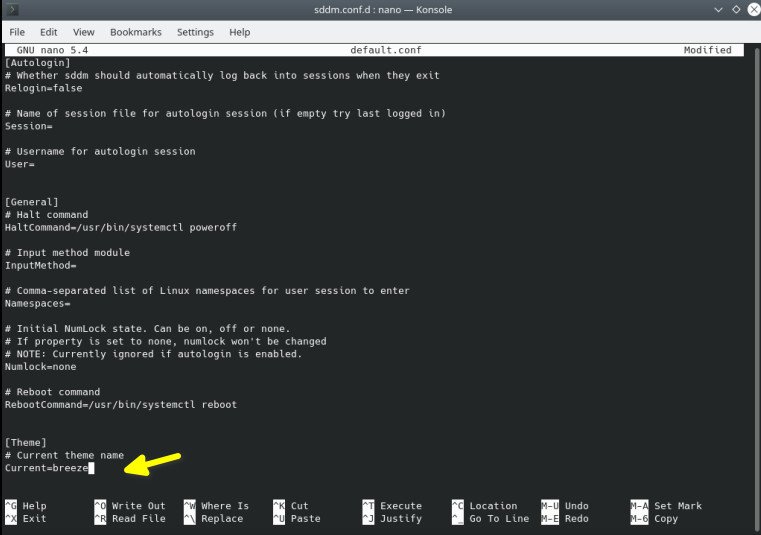
Apăsați CTRL+O și CTRL+X pentru a salva și a ieși din editorul nano. Acum puteți reporni sistemul Arch folosind comanda de mai jos:
sudo systemctl rebootAr trebui să fiți întâmpinați de un ecran de conectare KDE Plasma și de un desktop.
Aceasta încheie pașii pentru instalarea desktop-ului KDE Plasma în Arch Linux.
Adaptat si tradus dupa
Install and Configure KDE Plasma Desktop in Arch Linux [Complete Guide] - Arindam

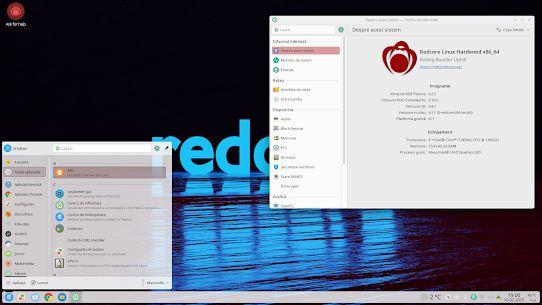

Comentarii
Trimiteți un comentariu